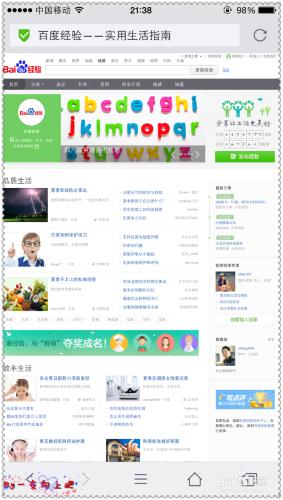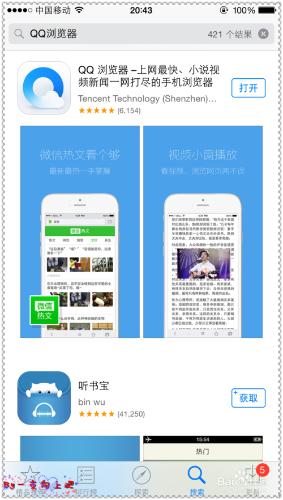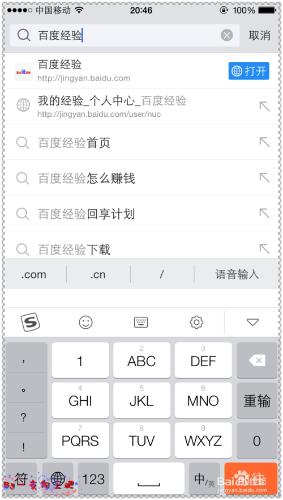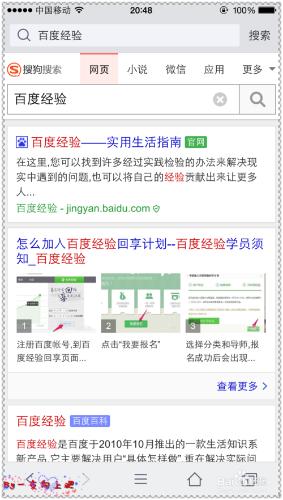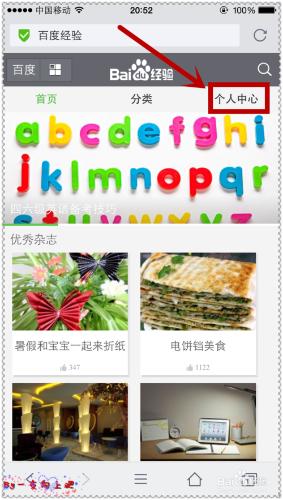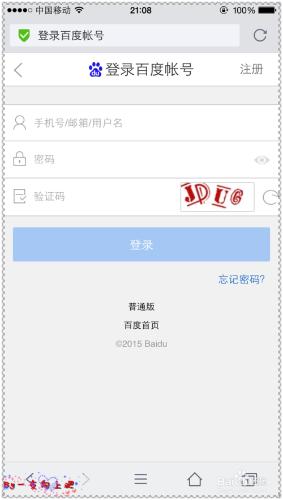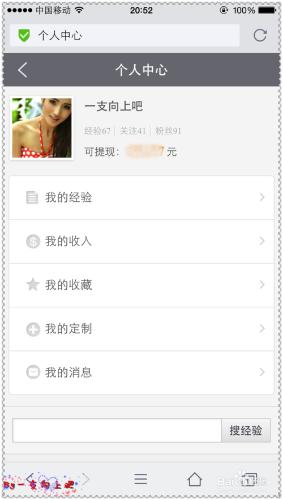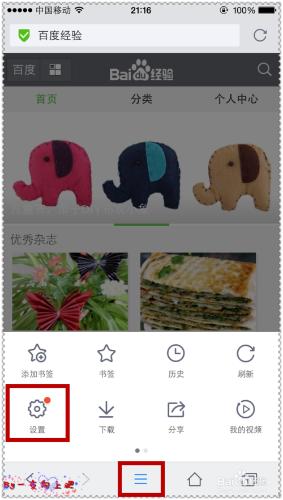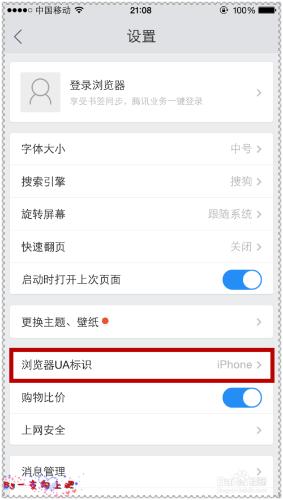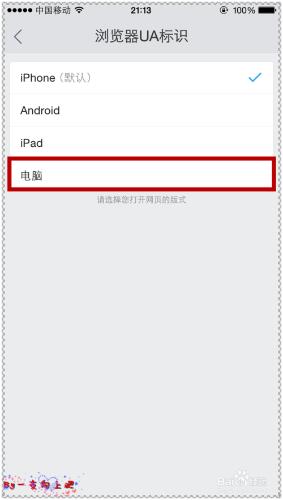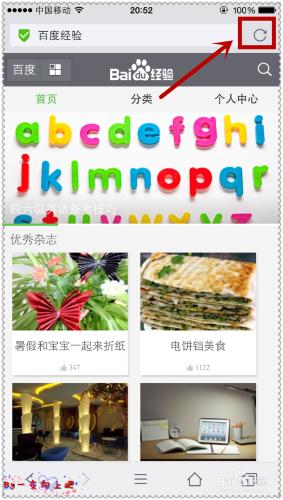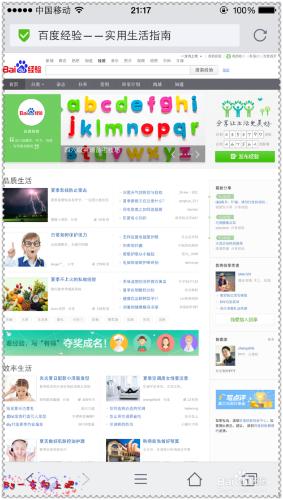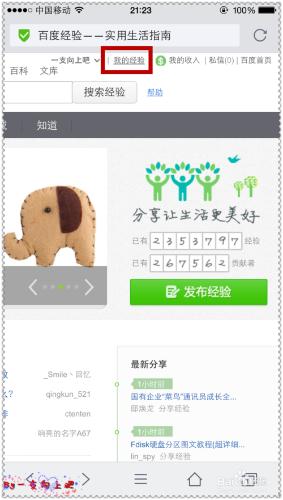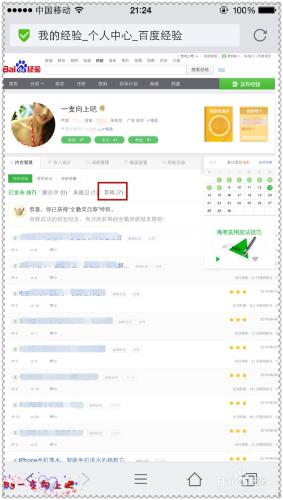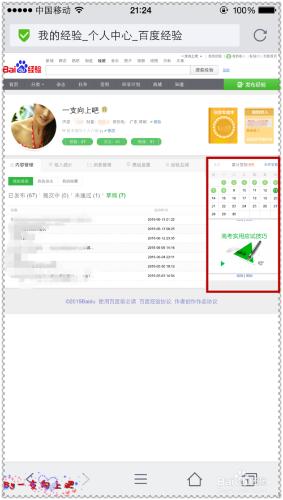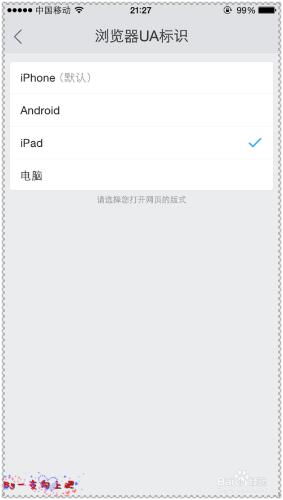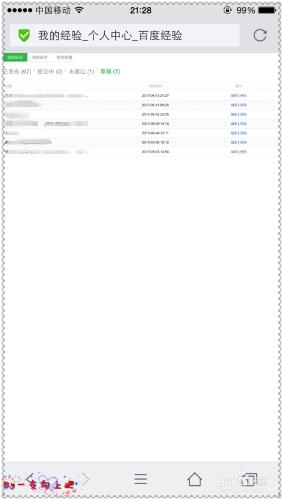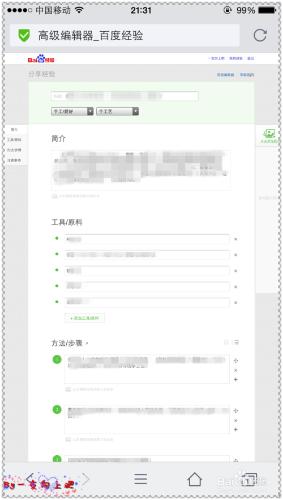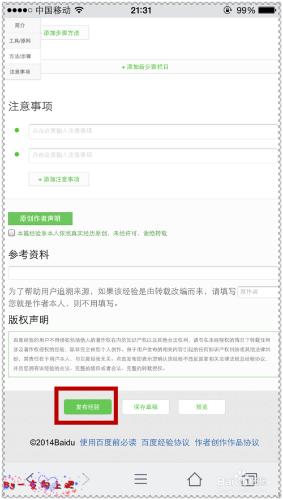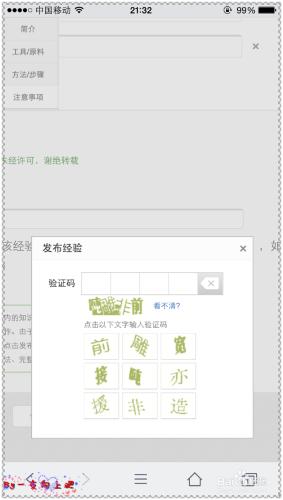很多加入到回享計劃的作者,因出差在外或者其他原因無法使用電腦發佈經驗,從而無法完成簽到和回享本任務,這樣會損失一部分可觀的收入。網上包括裡有如何使用安卓手機發布經驗的內容,但是好像一直沒有蘋果手機如何發佈經驗的方法,小編之前也一直深受困擾,在不斷的研究實驗下,找到了蘋果手機發佈的方法,可以跟電腦一樣玩轉,果粉們一起來試試吧,首發,親測可行喔。
工具/原料
手機QQ瀏覽器
蘋果手機
一、基本介紹
手機上網瀏覽器常用的有UC瀏覽器、百度瀏覽器、QQ瀏覽器、360瀏覽器等,小編之前4種瀏覽器都做過測試,結果只有QQ瀏覽器在蘋果手機上能實現發佈甚至玩轉的功能,其他的目前都不可以。
所以本經驗就介紹如何使用QQ瀏覽器發佈,當然對QQ瀏覽器我們要在設置上做一些更改,才能夠實現題目中標明的效果,希望能幫助到大家;
因為手機操作具有侷限性,無法在發佈經驗頁面添加、拖動圖片,所以目前手機端無法編寫發佈經驗,需要作者提前在電腦上保存經驗草稿,這樣手機端就可以發佈已存的草稿。
二、QQ瀏覽器未做更改前
打開App store,在搜索框內輸入QQ瀏覽器點擊搜索,然後找到手機QQ瀏覽器並下載;
下載之後,打開QQ瀏覽器,首先要找到的網頁,在搜索框內輸入,點擊打開;
在彈出的搜索結果中,找到並點擊“--實用生活指南”,進入到首頁;
首頁點擊“個人中心”,會彈出百度賬號登陸界面,填寫百度賬號、登陸密碼、驗證碼後點擊登陸即可;
然後自動進入到個人中心,這裡包含我的經驗、我的收入、我的收藏、我的定製、我的消息,卻沒有關於發佈經驗或者我的草稿等選項;
三、對QQ瀏覽器設置進行更改
然後退回到首頁,在頁面下方點擊中間的工具欄,如圖示,選擇“設置”,點擊進入設置界面;
瀏覽器設置界面,找到並點擊“瀏覽器UA標識”,然後系統共提供4種標識以供選擇;
這裡選擇“電腦”,進入到電腦模式,選擇後在“電腦”的後面會有個“√”號,然後依次退出設置界面;
回到之前的網頁,然後點頁面右上方的刷新按鈕,就可以看到此時的頁面變成電腦版的頁面;
四、使用手機發布經驗
在頁面右上角,找到並點擊“我的經驗”,進入到個人中心,這裡的界面跟電腦顯示的界面基本相同;
在我的經驗中,找到並點擊“草稿”按鈕,然後會彈出保存的經驗草稿;
因右側的一些板塊遮擋住草稿的“編輯”和“刪除”按鈕,如圖示,這裡我們需要再次進行設置更改;
按照之前方法,打開“瀏覽器UA標識”,選擇“iPad”模式,並退出設置界面;
回到草稿界面,然後再次點擊“草稿”按鍵,此時見證奇蹟的時刻到了,頁面上就能清晰的看到各個草稿名稱以及“編輯”和“刪除”按鍵;
適當放大屏幕,選擇需要發佈的經驗,點擊右側“編輯”按鍵,進入到經驗高級編輯器;
草稿內容確定編輯完成後,點擊頁面正下方的“發佈經驗”按鍵,按照系統提示,輸入驗證碼就可以發佈經驗了;